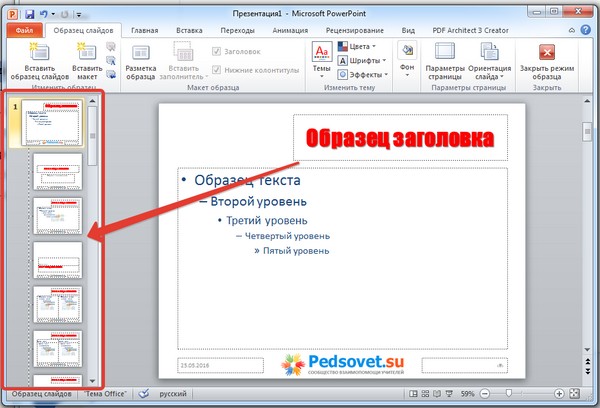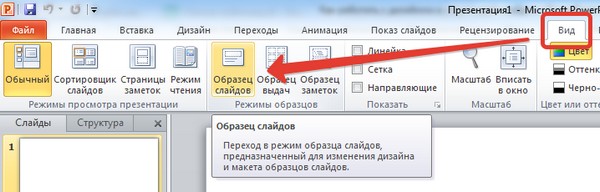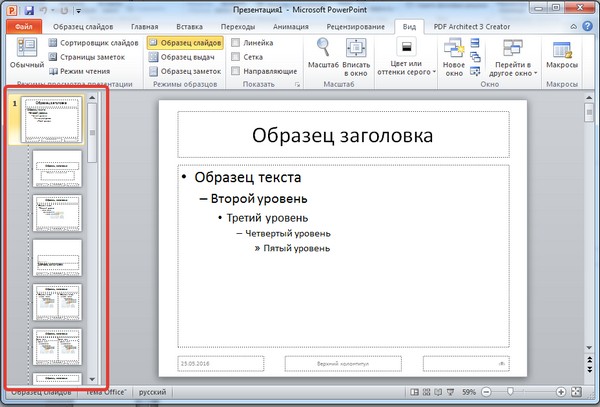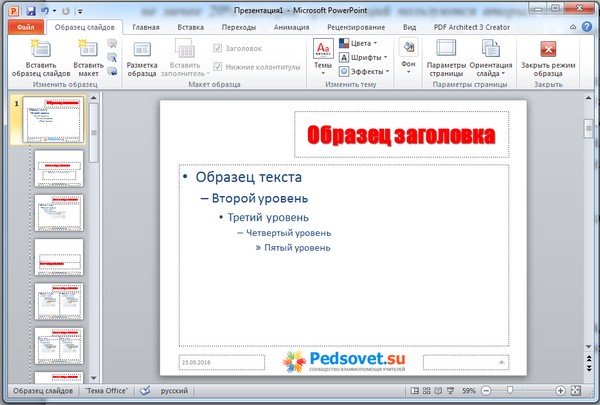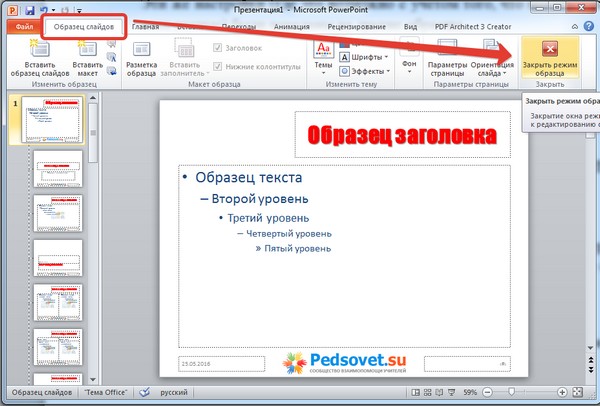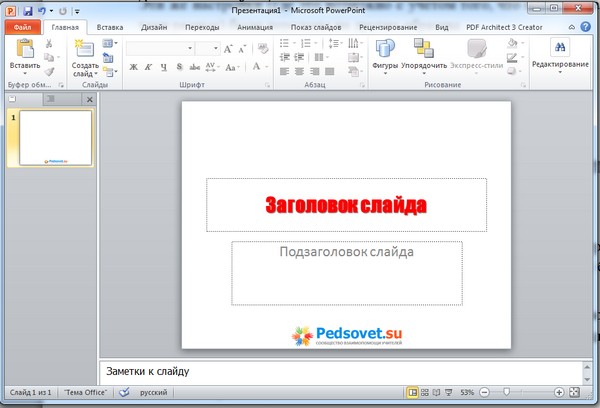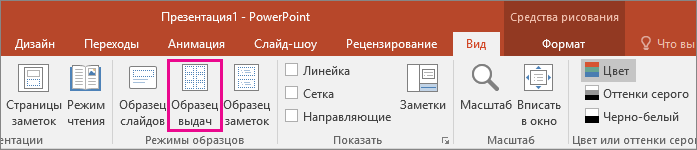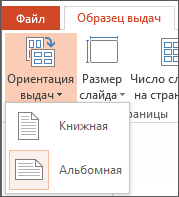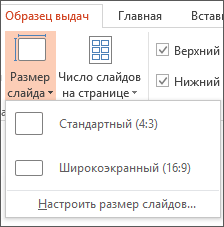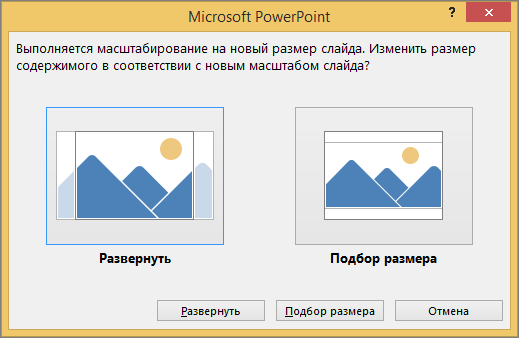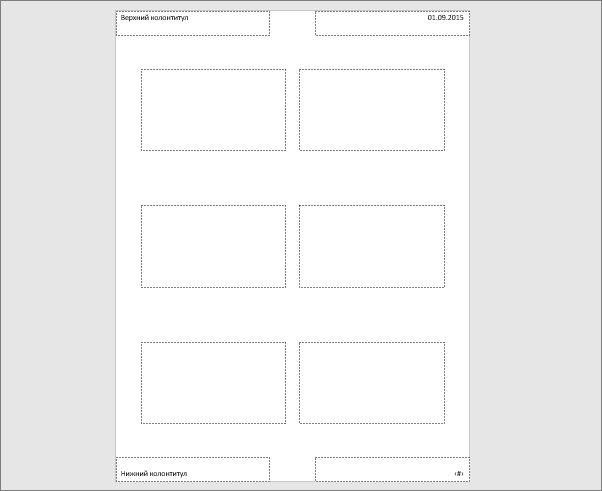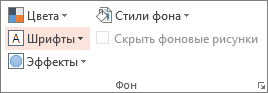что такое образец слайдов
Мало кто знает. Настраиваем образец слайдов и добиваемся «единого стиля презентации»
То, о чем пойдет речь в статье, очень легко использовать, но этом мало кто знает, а потому тратит на создание презентаций больше времени, чем стоило бы. Как вы создаете новый слайд презентации? Дублируете уже имеющийся или создаете с нуля? Статистика нашего сайта говорит, что не менее 20% авторов презентаций пользуются вторым способом, а из-за этого получаются сдвиги, скачки при переходе от слайда к слайду. Как их избежать?
До начала работы с презентацией и создания каких-либо слайдов можно настроить Образец слайдов. Это специальный режим работы с презентацией, в котором можно настроить все типовые «моменты» презентации: шрифты, цвета, расположение заполнителей текста, вставку логотипов и т.д. Всего 11 макетов слайдов и один — родительский слайд.
В чем удобство?
Примечание: в версиях 2003 г. и ранее есть образец слайдов, но работает несколько иначе, мы не будем рассматривать настройку образцов в старых версиях.
Лучше всего посмотреть видеоурок.
Давайте рассмотрим все по порядку.
Откроем PowerPoint и на верхней панели нажмем Вид — Образец слайдов.
Рабочая область презентации сразу изменится.
В левой части будут показаны все 11 вариантов макетов слайдов, которые можно настроить. Верхний — родительский шаблон, от которого будут переданы настройки в дочерние макеты.
Например, мы изменили:
Эти же настройки (где это возможно с учетом того, что макеты слайдов все-таки разные) были переданы на другие образцы.
Теперь, если мы закроем режим Образца слайдов, и перейдем в презентацию, при создании любого слайда с любым макетом у нас будут эти настройки дизайна, которые мы задали один раз в Образце.
Чтобы закрыть режим образца слайдов, можно перейти в меню Вид — Обычный или в меню Образец слайдов — Закрыть образец слайдов.
Мы видим, что у нас сохранились настройки заголовка и в нижней части слайда стоит логотип. Этот же дизайн будет на всех слайдах презентации.
Скоро на сайте:
Спасибо за Вашу оценку. Если хотите, чтобы Ваше имя
стало известно автору, войдите на сайт как пользователь
и нажмите Спасибо еще раз. Ваше имя появится на этой стрнице.
Понравился материал?
Хотите прочитать позже?
Сохраните на своей стене и
поделитесь с друзьями
Вы можете разместить на своём сайте анонс статьи со ссылкой на её полный текст
Ошибка в тексте? Мы очень сожалеем,
что допустили ее. Пожалуйста, выделите ее
и нажмите на клавиатуре CTRL + ENTER.
Кстати, такая возможность есть
на всех страницах нашего сайта
2007-2021 «Педагогическое сообщество Екатерины Пашковой — PEDSOVET.SU».
12+ Свидетельство о регистрации СМИ: Эл №ФС77-41726 от 20.08.2010 г. Выдано Федеральной службой по надзору в сфере связи, информационных технологий и массовых коммуникаций.
Адрес редакции: 603111, г. Нижний Новгород, ул. Раевского 15-45
Адрес учредителя: 603111, г. Нижний Новгород, ул. Раевского 15-45
Учредитель, главный редактор: Пашкова Екатерина Ивановна
Контакты: +7-920-0-777-397, info@pedsovet.su
Домен: https://pedsovet.su/
Копирование материалов сайта строго запрещено, регулярно отслеживается и преследуется по закону.
Отправляя материал на сайт, автор безвозмездно, без требования авторского вознаграждения, передает редакции права на использование материалов в коммерческих или некоммерческих целях, в частности, право на воспроизведение, публичный показ, перевод и переработку произведения, доведение до всеобщего сведения — в соотв. с ГК РФ. (ст. 1270 и др.). См. также Правила публикации конкретного типа материала. Мнение редакции может не совпадать с точкой зрения авторов.
Для подтверждения подлинности выданных сайтом документов сделайте запрос в редакцию.
Мы используем cookie.
Публикуя материалы на сайте (комментарии, статьи, разработки и др.), пользователи берут на себя всю ответственность за содержание материалов и разрешение любых спорных вопросов с третьми лицами.
При этом редакция сайта готова оказывать всяческую поддержку как в публикации, так и других вопросах.
Если вы обнаружили, что на нашем сайте незаконно используются материалы, сообщите администратору — материалы будут удалены.
Секрет 8. Пользовательский Образец слайда
Размещение Заполнителей
В Секрете 2 я рассказала, что такое Образец слайда.
В образце слайда заложены следующие характеристики:
До начала работы с презентацией и создания каких-либо слайдов нужно настроить Образец слайдов. В чем удобство такого подхода?
Настроенный Образец слайда помогает сократить срок разработки презентации и стандартизировать процесс оформления слайдов, а также мгновенно изменить любой слайд уже имеющейся у вас презентации.
Секрет изменения размера слайда я вам уже открыла. Давайте раскрывать секреты дальше.
По окончании урока вы сможете:
1. Модульная сетка
Шаг 1. Открываем программу PowerPoint
Шаг 2. Переходим в режим Образец слайда (лента Вид → группа команд Режим образцов → флажок на команде Образец слайдов ( 1 ) либо кнопка Образец слайдов на Панели быстрого доступа ( 2 )):
Шаг 3. Перейдите на Образец слайда (щёлкните ЛМ по самой большой пиктограмме):
Шаг 4. Если вы правильно разгадали Секрет 7, та для вас не составить труда задать режим направляющих (лента Вид → группа команд Показ → флажок Направляющие):
Шаг 5. Создаём модульную сетку (Секрет 7). Для этого вызываем диалоговое окно «Сетка и направляющие» (лента Вид → группа команд Показ → кнопка группы):
Если вы разгадали Секрет 7 и всё сделали пошагово, то диалоговое окно будет иметь такие установки:
Вы не забыли, что разгадывая Секрет 7, мы нажимали кнопку По умолчанию? Теперь всегда при открытии новой презентации вы можете быть уверены, что настройки сетки и направляющих будут именно такими.
Закройте диалоговое окно «Сетка и направляющие». Мы открывали его просто, чтобы убедиться, что Секрет 7 больше не является для нас секретом.
А теперь строим модульную сетку, активно используя функциональную клавишу Ctrl для дублирования направляющих:
Мои комментарии.
В дальнейшем при создании хорошего образца слайдов нам могут понадобиться ещё направляющие. Так что модульную сетку мы сможем подкорректировать
2. Заполнитель «Образец заголовка»
Немного теории. Заполнитель – это автофигура с особыми свойствами (Секрет 6).
Шаг 1. Выделяем Заполнитель «Образец заголовка» (подводим курсор к границе Заполнителя, до тех пор, пока курсор не примет вид чёрного креста со стрелками на концах, и щёлкаем ЛМ по Заполнителю «Образец заголовка»:
По углам и по серединным точкам границ Заполнителя появляются маркеры в виде белых квадратиков, в верхней части появляется круговая белая стрелка. Подведите по очереди курсор к белым квадратикам и круговой белой стрелке. Внешний вид курсора изменится:
Белые стрелки дают нам возможность изменять размер нашего объекта, а круговая чёрная стрелка позволит нам поворачивать на объект. Все, кто хоть немного работал в программе PowerPoint, знаком с такими возможностями, так что нет нужды останавливаться на этом подробнее.
Шаг 2. Перемещаем Заполнитель «Образец заголовка» на самый верх слайда и изменяем размер Заполнителя ориентируясь по вертикальной направляющей 6,00 и границам слайда (нажимаем ЛМ и, не отпуская, «тащим» Заполнитель в нужное место):
Вы почувствовали, как Заполнитель прилипает к краям слайда и к горизонтальной направляющей с координатой 6,00?
Теперь предвижу недоумение с вашей стороны: как же так вы чуть ранее утверждали, что лепить объекты по краям – это ошибка? Чаще всего мне приходится иметь дело с учебными презентация и презентациями-докладами. В таких презентациях очень важен минималистский дизайн, чтобы ничего не отвлекало от учебного контента. Важно отделить заголовок от остального содержания слайда, ведь заголовки определяют структуру учебного материала, можно сказать: Заголовок − это реперные точки. Передвигая Заполнитель «Образец заголовка» на самый верх слайда, мы определяем пространство Заголовка, а вот сам текст заголовка разумеется будет отделён от края Заполнителя. Имейте в виду, что к дизайну «продажных» и рекламных презентаций подход в корне другой.
Шаг 3. Выравниваем текст «Образец заголовка» по вертикальной направляющей.
Правда, мы хорошо сделали, что настроили направляющие и включили режим привязки?
Рассмотрим очень важный вопрос: ориентация текста заголовка относительно Заполнителя. По умолчанию Заголовок ориентирован точно по середине Заполнителя «Образец заголовка». Но ведь может случится так, что Заголовок будет состоять из двух строчек, даже из трёх. В этом случае Заголовок будет «скакать» по Заполнителю:
Если же мы выравниванием текст Заголовка по верхнему краю, то мы закрепляем верхнюю левую точку текста Заголовка. В этом случае через пару-тройку слайдов демонстрации презентации наш потенциальный зритель будет безошибочно фиксировать взгляд на Заголовке:
Кстати, этим свойством взгляда фиксироваться на определённой точке беззастенчиво пользуются рекламщики и маркетологи.
Шаг 4. Выравниваем текст Заголовка по верхнему краю (лента Главная → группа команд Абзац → кнопка Выровнять текст в надписи по вертикали → команда Сверху):
С Заголовком пока всё.
3. Заполнитель «Образец текста»
Шаг 1. Выделяем Заполнитель «Образец текста»
Шаг 2. Перемещаем Заполнитель «Образец текста» и изменяем размер Заполнителя ориентируясь по вертикальным направляющим:
Шаг 3. Вызываем диалоговое окно «Формат фигуры». Есть два способа:
1 способ. Щелчок ПМ по выделенному Заполнителю → Контекстное меню → команда Формат фигуры:
2 способ. Панель быстрого доступа → кнопка Формат фигуры:
Появилось диалоговое окно «Формат фигуры».
Шаг 4. Переключаем (щёлкаем ЛМ) с закладки «Заливка и границы» на закладку «Размер и свойства»:
Шаг 5. Ставим значения по всем полям, равным нулю (=0):
| Совет | Для скорости ввода используйте клавишу «Табулятор» с клавиатуры |
Хочется сказать словами песни: «Не думай о секундах свысока…». Уже подсчитано, что использование клавиатуры позволяет сэкономить до 40% времени на обработку информации в программах. Задумайтесь!
Шаг 6. Закрываем диалоговое окно «Формат текста» (щёлкаем ЛМ по крестику в правом верхнем углу диалогового окна):
Осталось рассмотреть вопрос о маркированных списках в Заполнителе «Образец текста». Могут быть в презентации нумерованные списки? А просто текст? Да что угодно! В Образце слайдов я всегда убираю списки. Когда я создаю конкретные макеты, то делаю отдельно макет для нумерованного списка и макет для маркированного списка. Это тоже в дальнейшей работе даёт экономию времени.
Шаг 7. Отменяем режима маркированного списка для Заполнителя «Образец слайда» (лента Главная → группа команд Абзац → щелчок ЛМ по кнопке «Маркированный список»):
С Заполнителем «Образец текста» пока всё!
Примечание. Текст в заполнителе «Образец текста» сориентирован во верхнему краю.
С Заполнителем «Образец текста» пока всё!
4. Заполнители в нижней части слайда
Теперь давайте решать, что делать с тремя объектами в нижней части образца слайда. Первый из этих объектов – Дата. Вам нужна дата? Даты бывают двух видов – текущая и фиксированная. Не встречала ещё случая, когда бы понадобилась дата. Так что давайте удалим. Хотя у даты есть свои секреты.
Шаг 1. Выделяем Заполнитель с датой и нажимаем клавишу с клавиатуры Delete.
Теперь разберёмся с Верхним колонтитулом. Никогда не понимала, почему Верхний? Ведь колонтитул – это Заполнитель, а Заполнитель, как автофигуру, мы можем переместить куда угодно. Кстати, есть интересные дизайнерские решения, когда Верхний колонтитул может оказаться боковым. Я предлагаю:
А Заполнитель «Номер страницы» пока оставим в покое.
Вот вроде распределили почти все Заполнители. Разберёмся с текстом Верхнего колонтитула. Текст в двух других Заполнителях мы сориентировали по вертикальной направляющей. Сделаем тоже и для текста Верхнего колонтитула
Шаг 2. Выделяем Заполнитель «Верхний колонтитул» (подводим курсор к границе Заполнителя «Верхний колонтитул», до тех пор, пока курсор не примет вид чёрного креста со стрелками на концах, и щёлкаем ЛМ):
Шаг 3. Подводим курсор к первой букве в Заполнителя «Верхний колонтитул», пока стрелка не превратится в текстовый курсор и щёлкаем ЛМ:
На горизонтальной линейке появились фигурки, которые управляют абзационными отступами. А текст «Верхний колонтитул» исчез! А на других Заполнителях не исчезал. Этот секрет ещё предстоит разгадать.
Шаг 4. Выравниваем текстовый курсор по левому краю (лента Главная → группа команд Абзац → кнопка Выравнивание по левому краю)
Шаг 5. Передвигаем фигурки абзационных отступов, ориентируясь на вертикальную направляющую (нажмите ЛМ на нижний прямоугольник и отведите группу фигурок абзационного отступа вправо, пока группа из двух треугольников и одного прямоугольника не прилипнет к вертикальной направляющей:
Шаг 6. Снимаем выделение (щёлкаем ЛМ в свободном месте) и любуемся результатом:
Сохраните эту презентацию. Будем разгадывать секреты дальше.
Теперь вы сможете:
Это была первая серия. Продолжение следует…
Создание и изменение выдач презентации
На вкладке Образец выдач можно изменить внешний вид раздаточных материалов презентации, в том числе макет, колонтитулы и фон. Внесенные здесь изменения применяются ко всем страницам печатных раздаточных материалов.
Чтобы открыть параметры выдач, на вкладке Вид в группе Режимы образцов нажмите кнопку Образец выдач.
Откроется представление Образец выдач.
Изменение макета
В группе Параметры страницы можно указать количество слайдов, печатаемых на каждой странице, выбрать их макеты, изменить ориентацию выдач и задать размер слайда. Чтобы настроить макет нужным образом, используйте параметры во всех трех меню: Ориентация выдач, Размер слайда и Число слайдов на странице.
Настройка числа слайдов на странице
Щелкните Число слайдов на странице.
Выберите вариант макета из предложенных эскизов.
Совет: Макет 3 слайда содержит строки, на которых участники мероприятия могут делать заметки.
Щелкните Ориентация выдач и выберите вариант Книжная или Альбомная.
Настройка размера слайда
Нажмите кнопку Размер слайда (или Ориентация слайда в PowerPoint 2010) и выберите один из вариантов.
Если PowerPoint не сможет автоматически масштабировать содержимое, вам будет предложено в сообщении. Чтобы содержимое увеличивалось при увеличении слайда, выберите параметр Развернуть. (Выбор этого параметра может привести к не поместить содержимое на слайд. ) Выберите «Подбор размера», чтобы уменьшить размер содержимого. Элементы слайда могут уменьшиться, но на нем будет отображено все содержимое.
Чтобы задать другой размер (ширину, высоту, а также нумерацию слайдов, ориентацию слайдов и заметок), в меню Размер слайда выберите Настроить размер слайдов.
Чтобы убедиться, что напечатанные слайды будут выглядеть так, как надо, воспользуйтесь предварительным просмотром выдач перед печатью.
Изменение колонтитулов
Изменить параметры верхних и нижних колонтитулов можно в группе Заполнители. По умолчанию колонтитулы отображаются в верхнем и нижнем углах страницы «Образец выдач».
Щелкните замещающий текст (верхний или нижний колонтитулы, дату или номер страницы), чтобы внести изменения. Вы можете выполнить перечисленные ниже действия.
Добавить содержимое в замещающий текст или изменить его. Помимо изменения текста можно воспользоваться командами на вкладке Вставка для добавления изображений или содержимого других типов.
Изменить форму и вид текста. Выделите текст и воспользуйтесь параметрами на вкладке Формат, чтобы внести изменения.
Изменить заполнители. Перетащите заполнитель, чтобы изменить его положение, и измените его размер с помощью маркеров изменения размера текстового поля.
Отобразить или скрыть заполнители. Снимите флажок для заполнителя (верхнего или нижнего колонтитула, даты или номера страницы), который требуется отключить.
Изменение фона
Изменить фон выдач (но не слайдов) можно в группе Фон. Вы также можете быстро выбрать другой шрифт сразу для всего текста выдачи, задать особые границы и визуальные эффекты.
Цвета. Выберите цветовую тему для фона выдачи. Чтобы увидеть, как он будет применен, может потребоваться щелкнуть «Стили фона» и выбрать один из вариантов.
Стили фона:выберите стиль из списка. Отображаемые цвета зависят от того, что выбрано в списке Цвета.
Совет: Щелкните Формат фона внизу списка Стили фона, чтобы открыть область Формат, и настройте дополнительные параметры фона (например, расширенные параметры заливки, художественные эффекты, параметры цвета и изображения).
Шрифты. Выберите шрифт из списка, чтобы быстро применить его ко всем верхним и нижним колонтитулам.
Эффекты. Выберите из списка эффект темы (тень, отражение, линию, заливку и т. п.).
Предварительный просмотр выдач
Чтобы просмотреть, как раздаточные материалы будут выглядеть на печати, сделайте следующее.
Выберите пункты Файл > Печать.
В разделе Настройка щелкните поле Слайды размером во всю страницу, а затем в разделе Выдачи выберите необходимый макет, чтобы увидеть его в области предварительного просмотра. Снова щелкните вкладку Файл, чтобы вернуться в предыдущее представление.
Дополнительные сведения о работе с выдачами в PowerPoint см. в перечисленных ниже статьях.